Icepak培训中文教程Word格式.docx
《Icepak培训中文教程Word格式.docx》由会员分享,可在线阅读,更多相关《Icepak培训中文教程Word格式.docx(65页珍藏版)》请在冰点文库上搜索。
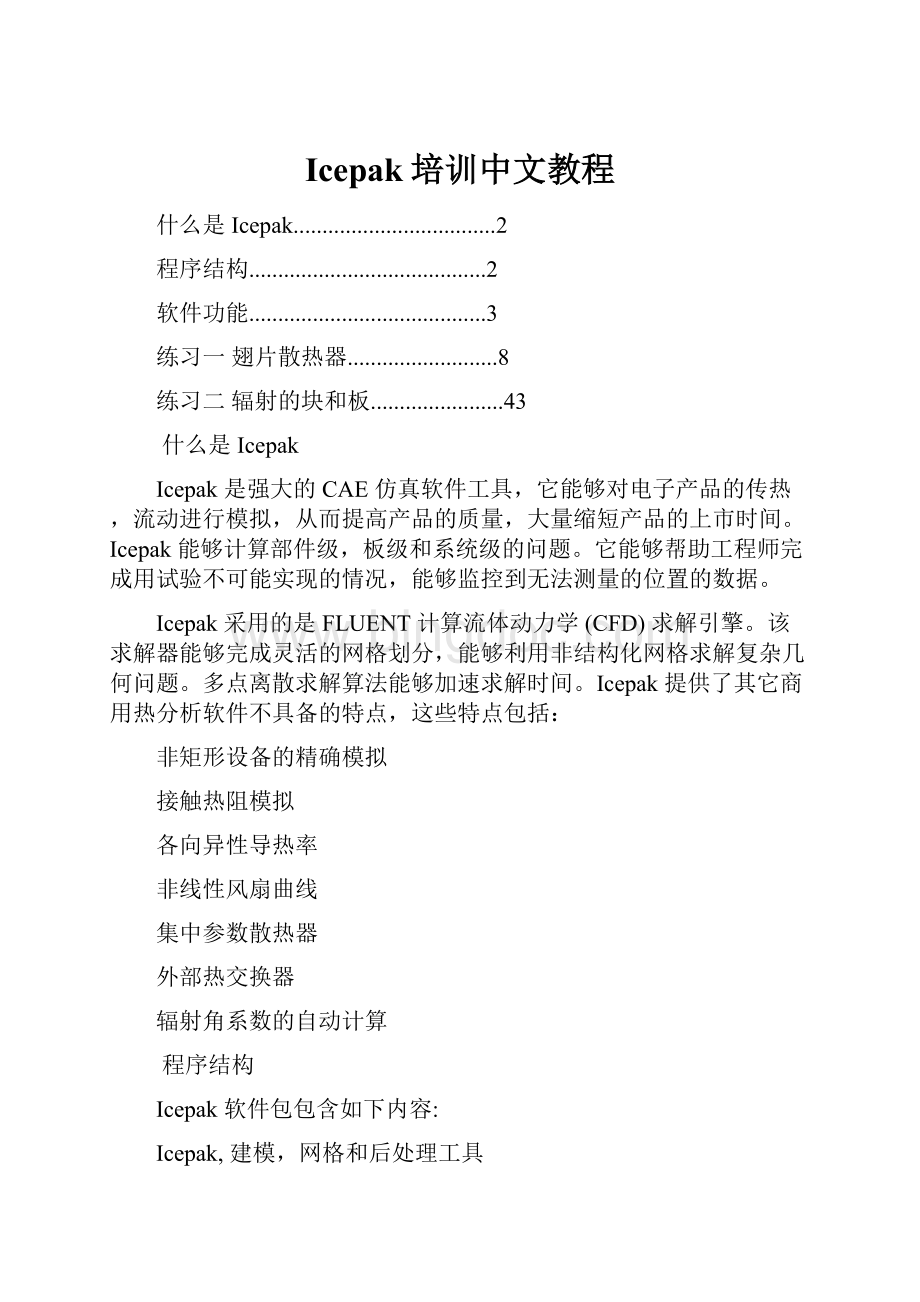
支持平台
UNIX工作站
WindowsNT2000/XP的PC机
建模
基于对象的建模
cabinets机柜
networks网络模型
heatexchangers热交换器
wires线
openings开孔
grilles过滤网
sources热源
printedcircuitboards(PCBs)PCB板
enclosures腔体
plates板
walls壁
blocks块
fans(withhubs)风扇
blowers离心风机
resistances阻尼
heatsinks散热器
packages封装
macros宏
JEDECtestchambersJEDEC试验室
printedcircuitboard(PCB)
ducts管道
compactmodelsforheatsinks简化的散热器
2Dobjectshapes2D模型
rectangular矩形
circular圆形
inclined斜板
polygon多边形板
complex3Dobjectshapes3D模型
prisms四面体
cylinders圆柱
ellipsoids椭圆柱
ellipticalandconcentriccylinders椭圆柱
prismsofpolygonalandvaryingcross-section多面体
ductsofarbitrarycross-section任意形状的管道
网格
自动非结构化网格生成
六面体,四面体,五面体及混合网格
网格控制
粗网格生成
细网格生成
网格检查
非连续网格
材料
综合的材料物性数据库
各向异性材料
属性随温度变化的材料
物理模型
层流/湍流模型
稳态/瞬态分析
强迫对流/自然对流/混合对流
传导
流固耦合
辐射
体积阻力
混合长度方程(0-方程),双方程(标准
-
方程),RNG
增强双方程(标准
带有增强壁面处理),或Spalart-Allmaras湍流模型
接触阻尼
体积阻力模型
集中参数的fans,resistances,andgrilles
边界条件
壁和表面边界条件:
热流密度,温度,传热系数,辐射,和对称边界条件
开孔和过滤网
风扇
热交换器
时间相关和温度相关的热源
随时间变化的环境温度
求解引擎
对于求解器FLUENT,是采用的有限体积算法。
有如下特点:
多点离散算法来缩短求解时间
选择一阶迎风格式或高阶格式来提高精度
可视化后处理
3D建模和后处理
可视化速度向量,云图,粒子,网格,切面和等值面
点示踪和XY图表
速度,温度,压力,热流密度,传热系数,热流,湍流参数等云图
速度,温度,压力最大值
粒子动画
瞬态动画
切面动画
输出为AVI,MPEG,FLI,及GIF动画格式
报告
写出用户定义的ASCII文件(如热流密度,质量流量,传热系数等)
任何点的时间历程
求解过程中点的监控
报告风扇工作点
直接输出到打印机,格式如下:
color,gray-scale,ormonochromePostScript
PPM
TIFF
GIF
JPEG
VRML
MPEGmovies
AVImovies
FLImovies
animatedGIFmovies
应用
Icepak有着广泛的工程应用,如:
计算机机箱
通信设备
芯片,封装和PCB板
系统模拟
散热器
数字风洞
热管模拟
练习1翅片散热器
介绍
本练习显示了如何用Icepak做一个翅片散热器。
通过这个练习你可以了解到:
打开一个新的project
建立blocks,openings,fans,sources,plates,walls
包括gravity的效应,湍流模拟
改变缺省材料
定义网格参数
求解
显示计算结果云图,向量和切面
问题描述
机柜包含5个高功率的设备(密封在一个腔体内),一块背板plate,10个翅片fins,三个fans,和一个自由开孔,如图所示。
Fins和plate用extrudedaluminum.每个fan质量流量为0.01kg/s,每个source为33W.根据设计目标,当环境温度为20C时设备的基座不能超过65C。
图:
问题描述
步骤1:
创建一个新的项目
1.启动Icepak,出现下面窗口。
2.点击New打开一个新的Icepakproject.
就会出现下面的窗口:
3.给定一个项目的名称并点击Create.
(a)本项目取名为fin,
(b)点击Create.
Icepak就会生成一个缺省的机柜,尺寸为1m1m1m。
你可以用鼠标左键旋转机柜,或用中键平移,右键放大/缩小。
还可以用Homeposition回来原始状态。
4.修改problem定义,包括重力选项。
Problemsetup
Basicparameters
(a)打开Gravityvector选项,保持缺省值。
(b)保持其它缺省设置。
(c)点击Accept保存设置。
步骤2:
建立模型
建模之前,你首先要改变机柜的大小。
然后建立一块背板和开孔,接下来就是建立风扇,翅片和发热设备。
1.改变机柜大小,在Cabinet窗口下.
Model
Cabinet
另外:
你也可以打开Cabinet面板,通过点击Edit窗口.
(a)在Cabinet面板下,点击Geometry.
(b)在Location下,输入下面的坐标:
xS
xE
yS
yE
zS
zE
(c)点击Done.
(d)点击Scaletofit来看整个绘图窗口。
另外:
你也可以点击
button.
2.建立背板
该plate是
m厚并将Cabinet分成两个区域:
设备一面(high-powerdevices在这一面的腔体内)和翅片一面(fins的那一面).背板在这里是用block来描述.
(a)
点击
button生成一个block.
Icepak将生成一个新的block并放在cabinet的中央.你需要改变block的大小。
(b)点击
button来打开Blocks面板.
(c)点击Geometry.
(d)输入下面坐标:
(e)点击Done.
3.建立自由开孔
(a)点击
button生成一个opening.
Icepak将创建一个矩形的自由开孔并在
平面.你只需要改变opening的大小即可.
button打开Openings面板.
(c)点击Geometry.
(d)输入如下坐标:
--
4.建立第一个风扇:
每一个风扇在位置上是相关的,你只需要建立一个,并copy出其它两个即可。
位置是在Y方向有一个给定的offset。
(a)点击
button来创建一个新的fan.
Icepak将生成一个在X-Y平面上的圆形风扇.你需要改变其大小并指定其质量流量.
button来打开Fans面板.
xC
yC
zC
(e)输入外径为(Radius),内径(IntRadius).
(f)点击Properties.
(g)保持风扇类型为intake.
(h)在Fanflow下,选择Fixed及Mass.输入质量流量为
kg/s.
(i)点击Done.
5.拷贝第一个风扇(来创建第二个和第三个风扇(and
(a)在Modelmanager窗口下,选择.
Copy窗口打开。
.
(c)输入2作为需要拷贝的数目Numberofcopies.
(d)打开Translate选项并输入Yoffset为.
(e)点击Apply.
Icepak将创建两个同样的风扇,其间距为Y方向
m.
6.创建第一个high-powerdevice.
就象风扇一样,每个device也是位置上相关的,要生成5个devices,你需要先建立一个,并在Y方向拷贝即可。
button生成一个热源.
Icepak将在cabinet中心生成一个矩形的source.你需要改变其几何尺寸并给定功耗.
button打开Sources面板.
(d)保持缺省设置为矩形
(e)在Plane下拉菜单,选择Y-Z.
(f)输入如下坐标
(g)点击Properties.
(h)在Heatsourceparameters下,设置Totalheat为33
W.
7.拷贝第一个device(来生成其它四个(and
(a)在Modelmanager窗口下,选定.
(c)和前面复制风扇同样的步骤,在Y方向输入offset
8.建立第一个fin
如风扇和设备一个,每一个翅片也是在位置上相关的,要建立这10个翅片,你需要先建立一个并在Y方向拷贝出其它9个。
button生成一个plate.
Icepak将生成一个X-Y平面的矩形plate.你需要改变它的方向,大小和物性参数。
button打开Plates面板.
(d)在在Plane下拉菜单,选择X-Z
(e)输入如下坐标:
(f)点击Properties.
(g)在Thermalmodel下,选择Conductingthick.
(h)设置Thickness为
(i)保持default设置为Solidmaterial.
由于缺省材料为铝挤型材,你不需要改变它的材料.
(j)点击Done.
9.拷贝第一个fin(来生成其它9个fins(
(a)在Modelmanager窗口下,选择.
(c)参照上述拷贝风扇的步骤,给Yoffset输入
m来生成9个fins.
10.建立设备的腔体
该腔体是由5个矩形的walls组成。
button来生成wall.
Icepak将在X-Y平面生成矩形wall.需要改变它的位置,大小及物性参数.
button来打开Walls面板.
(e)点击Properties.
(f)在Thermaldata下,选择Externalconditions并点击Editbutton.
这时Wallexternalthermalconditions面板将打开.
i.打开Heattranscoeff选项,指定heattransfercoeff为15
W/K-m
ii.点击Done.
(g)点击Update.
(h)在Walls面板下点击New,并生成第二个wall(:
Plane:
X-Y
Start/end:
Thermaldata:
Externalconditions,Heattranscoeff=15
!
记住每做完一次修改要点击Update。
(i)重复上述步骤建立,,and,用下面的参数:
:
X-Z
Y-Z
(j)定义完5块wall之后,点击Done.
如图
如示。
Isometricview(也可点击
button来看该示图).
翅片散热器的完整模型
11.检查模型确认没有问题(如,物体间距太近会影响网格网格).
Checkmodel
button来检查模型。
如果所有的偏差都满足要求,Icepak会在Message窗口下给出0problems。
12.检查物体定义
Edit
Summary
Icepak将列出所有物体的参数.你可以检查并点击Done来确认.如果你发现问题你也可以在这里改变。
步骤3:
网格生成
你将通过2步来生成网格。
首先你会生成粗网格coarsemesh并检查网格来确认什么地方的网格需要加密.然后加密网格并再次显示网格。
GenerateMesh
你可以点击
button,打开Meshcontrol面板.
1.生成粗网格(最小数目的网格)
(a)在Meshcontrol面板里,选择Coarse.Icepak就会将网格设置改变为粗网格的设置,在上面的面板里有显示。
(b)设置MaxXsizeto,theMaxYsizeto,andtheMaxZsizeto.
(c)点击Generatemesh按钮来生成粗网格.
Icepak将会报告模型中物体间最小间距小于最小物体尺寸的10%.你可以中止网格划分,忽略提示或改变值。
(d)点击Changevalueandmesh继续生成网格。
2.检查网格
(a)点击Display.
(b)打开Cutplane选项.
(c)在Setposition选项中,选择Pointandnormal.
(d)设置(PX,PY,PZ)为(,0,0)及(NX,NY,NZ)为(1,0,0).
该设置会使网格在Y-Z平面通过点,0,0)来显示网格.
(e)打开Displaymesh选项.
网格显示垂直翅片,与devices方向一致,如图
所示.
Y-Z平面的粗网格
(f)用滑动钮来改变切面的位置。
可以发现翅片中的网格太大,不足以解决该问题。
下一步即是要细化网格。
3.生成细网格
(a)点击Generate.
(b)在Globalsettings下,Meshparameters选项中选择Normal
Icepak将自动更新网格划分的设置。
(c)打开Objectparams选项并点击Edit.
Icepak将打开Per-objectmeshingparameters面板,这里你可以改变每个物体的网格设置。
(d)设定所有plates的网格
i.在Per-objectmeshingparameters面板,点击,按住<
Shift>
key,并点击来选择所有的plates.
Icepak将显示所有plate的网格信息。
ii.打开Useper-objectparameters选项.
iii.打开Lowendheight及Highendheight,将Requested一栏都设定为.
该设定使得所有plate外围的每一层网格的高度为
m。
(e)设定所有sources的网格
i.如上选择所有plates一样,选择所有sources.
ii.打开Useper-objectparameters选项.
iii.打开Ycount及Zcount,将Requested一栏分别设定为3和4。
该设定确定了source在每一个方向的网格数
(f)在Per-objectmeshingparameters面板下,点击Done来保存设置。
(g)点击Generatemeshbutton来生成细网格。
4.检查新网格
绘图区域将自动显示新网格,如图所示。
点击Display并应用滑动钮来显示细网格。
平面的细网格
5.关闭网格显示。
(a)点击Display.
(b)关闭Displaymesh选项.
(c)点击Close来关闭Meshcontrol面板.
步骤4:
检查气流
在求解之前,你应该首先估算Reynolds和Peclet数来确定是采用哪种流动方程。
1.检查Reynolds和Peclet数.
Solutionsettings
Basicsettings
(a)点击Reset按钮.
(b)检查Message窗口里的信息.
得到的Reynolds和Peclet数分别是13,000和9,000,所以应该是turbulent.Icepak将建议选择turbulent.
(c)点击Accept.
2.激活turbulencemodeling(湍流模型).
(a)在Basicparameters面板里,在Flowregime一栏选择Turbulent.
(b)保持缺省Zeroequationturbulencemodel.
(c)点击Accept保存设置.
3.返回Basicsettings面板并点击Reset及Accept.
步骤5:
保存文件
Icepak将在你求解之前自动保存模型,但是建议你自己也保存一次.如果你在求解前退出Icepak,你可以在下一次再打开你的项目再求解。
(如果你求解了,Icepak将简单地覆盖你保存的模型。
)
File
Saveproject
步骤6:
求解计算
1.开始求解
Solve
Runsolution
注意点击
2.保持缺省设置不变。
3.点击Startsolution来启动求解器.
Icepak将开始求解,一个新的窗口将会出现。
它显示了计算的残差。
Icepak也会打开Monitor窗口,来显示收敛过程。
求解完成后,你的残差曲线会象图
所示.Continuity残差没有完全收敛,但是因为它已非常接近
而且其它都低于该值,你可以认为收敛了。